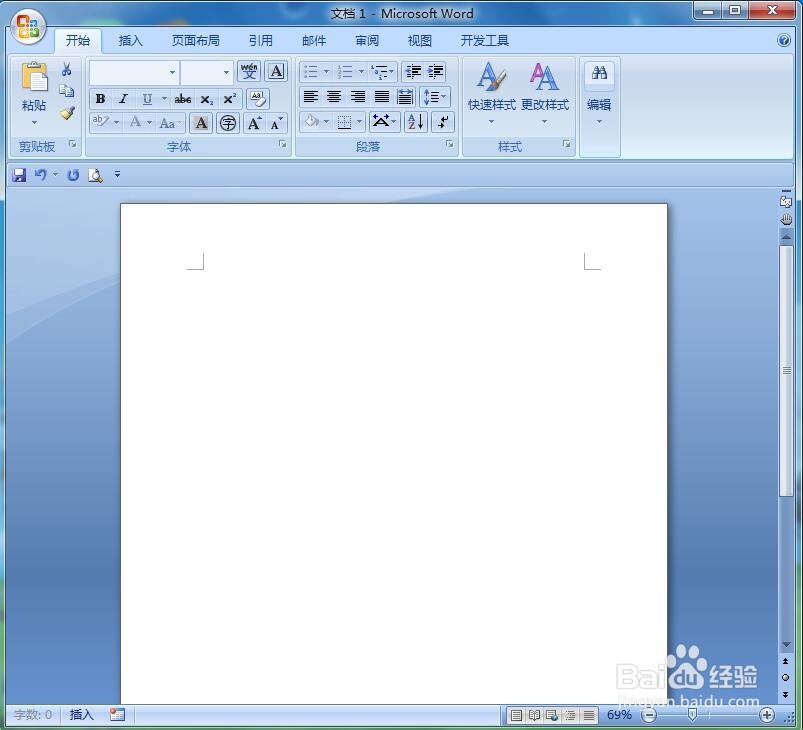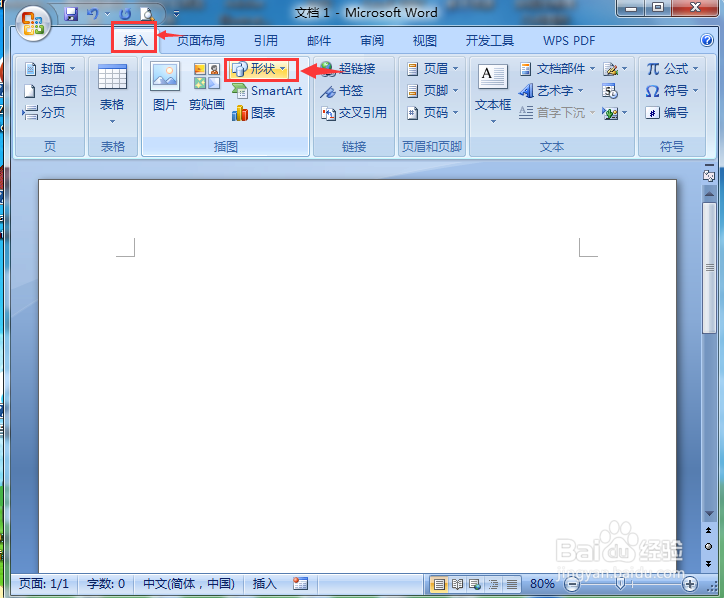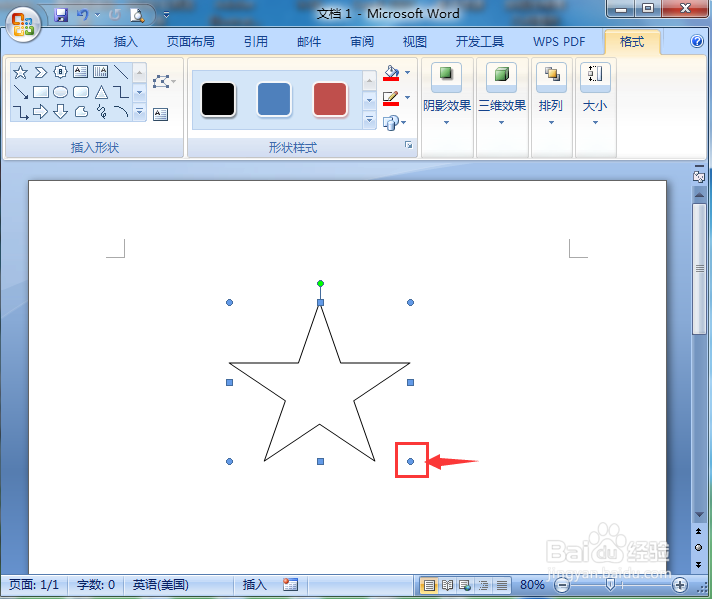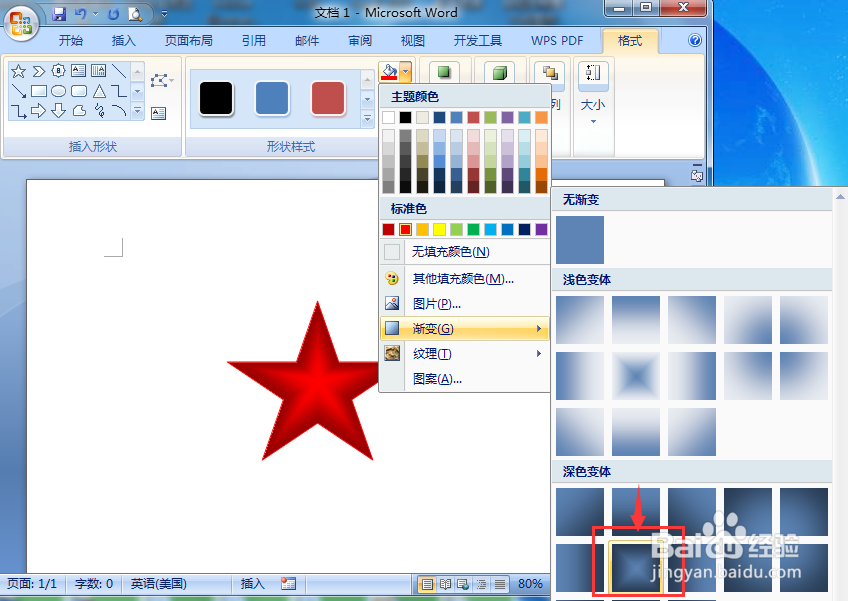如何在word中创建红色渐变五角星
1、打开word,进入其主界面中;
2、点击插入,选择形状工具;
3、在星与旗帜中点击五角星;
4、在编辑区中单击鼠标左键,出现一个五角星;
5、用鼠标拖动右下角的圆形句柄,调整好五角星的大小;
6、点击填充和描边色,将它们都设置为红色;
7、点击渐变,选择一种渐变样式;
8、我们就在word中创建好了一个红色渐变五角星。
声明:本网站引用、摘录或转载内容仅供网站访问者交流或参考,不代表本站立场,如存在版权或非法内容,请联系站长删除,联系邮箱:site.kefu@qq.com。
阅读量:90
阅读量:27
阅读量:79
阅读量:50
阅读量:30